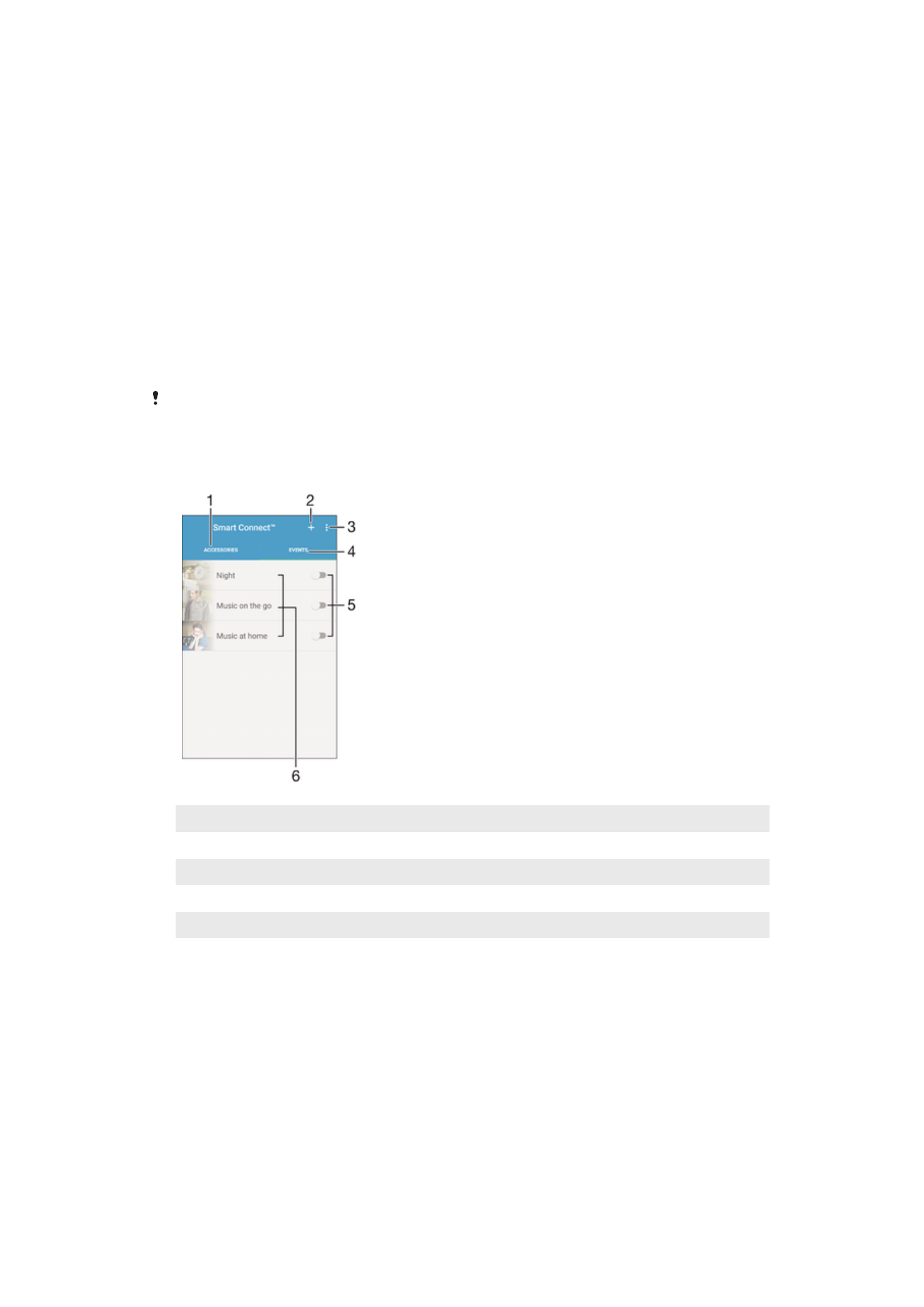
Smart Connect™控制配件和設定
使用
Smart Connect™應用程式可設定配件連接或中斷連接時,裝置會執行的動作。例
如,您可以決定在連接耳機時一律啟動
FM 收音機應用程式。
也可以設定
Smart Connect™朗讀傳入的文字訊息。或者您也可以使用此應用程式來設
定裝置於一日的特定時間啟動某特定動作或一組動作。例如,您可以決定在早上
7 點到
9 點之間連接耳機時,執行下列動作︰
•
啟動
FM 收音機應用程式。
•
開啟您最愛的社群網路應用程式,例如
Facebook。
•
響鈴音量設定為震動。
透過
Smart Connect™,您還可以管理如 Xperia™智慧標籤或 Sony SmartWatch 系列手
錶。如需詳細資訊,請參閱該特定配件的使用手冊。
如果您與多個使用者共用裝置,必須登入為持有者
(即主要使用者),才能使用 Smart Connect™應
用程式。
1
輕觸以顯示可用的配件
2
新增配件或事件
3
檢視目錄選項
4
輕觸以顯示所有事件
5
輕觸以啟動事件
6
輕觸以檢視事件的詳細資料
114
此為本出版品的網際網路版,
©列印後限供個人使用。
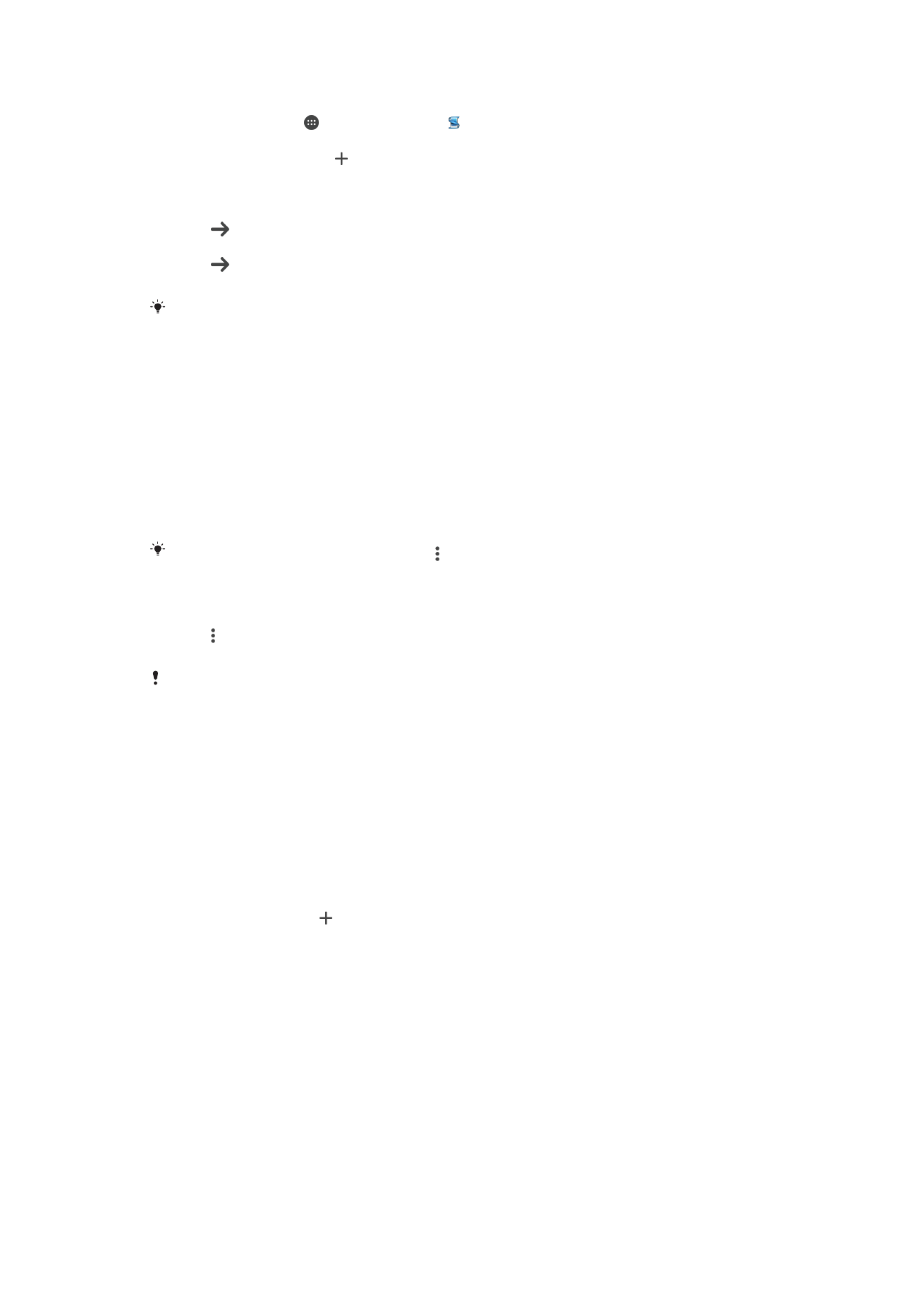
建立 Smart Connect
™事件
1
在主畫面中,輕觸
,然後尋找並輕觸 。
2
如果您是第一次開啟
Smart Connect™,輕觸確定即可關閉簡介畫面。
3
在事件選項標籤上輕觸
。
4
如果您是第一次建立事件,再次輕觸確定即可關閉簡介畫面。
5
新增會觸發事件的條件。您所設定的條件可以是與配件連線時或是特定的時間間
隔,或是兩者。
6
輕觸
以繼續。
7
新增與配件連線時會觸發的事件,或是視需要調整其他設定。
8
輕觸
以繼續。
9
設定事件名稱,然後輕觸結束。
若要新增藍牙配件,您必須先將該藍牙配件與您的裝置配對。
編輯 Smart Connect
™事件
1
啟動
Smart Connect™應用程式。
2
在事件選項標籤上輕觸事件。
3
如果事件已關閉,向右拖曳滑桿以開啟該事件。
4
輕觸編輯活動,然後視需要調整設定。
刪除事件
1
啟動
Smart Connect™應用程式。
2
在事件選項標籤中長按您要刪除的事件,然後輕觸刪除事件。
3
輕觸刪除以確認。
您也可以開啟您要刪除的事件,然後輕觸
>刪除事件>刪除。
設定 Smart Connect
™以朗讀傳入的文字訊息
1
啟動
Smart Connect™應用程式。
2
輕觸
,然後輕觸設定。
3
若有必要,請標示文字轉換為語音旁的核取方塊,然後確認啟用。
如果開啟此功能,系統會朗讀所有傳入訊息。為保護您的隱私,若在公共場所或工作場所使用裝
置時,可能必須關閉此功能。
管理配件
使用
Smart Connect™應用程式來管理多種可與裝置連線的智慧型配件,包括 Sony 推出
的
Xperia™智慧標籤 SmartWatch 系列手錶或無線耳機。Smart Connect™會下載所有
必要的應用程式,並尋找可用的第三方應用程式。先前已連線的配件會顯示在清單中,
讓您取得有關每個配件功能的詳細資訊。
配對並與配件連線
1
啟動
Smart Connect™應用程式。如果您是第一次開啟 Smart Connect™,輕觸確
定即可關閉簡介畫面。
2
輕觸配件,然後輕觸
。
3
若未開啟藍牙功能,請將它開啟,然後輕觸您要配對及連線的配件名稱。
4
如有需要,請輸入密碼,或是確認裝置與配件兩者的密碼相同。
調整已連線配件的設定
1
將裝置與配件配對並連線。
2
啟動
Smart Connect™應用程式。
3
輕觸配件,然後輕觸已連線配件的名稱。
4
調整所需的設定。
透過